Ausführliche Anleitung zum manuellen Importieren von Audible in iTunes
Lernen, wie es geht Audible manuell in iTunes importieren oder wie Sie die Bücher manuell mit Ihren Apple-Geräten synchronisieren, ist eine großartige Möglichkeit, den Speicher Ihres Geräts zu kontrollieren, wenn man bedenkt, dass fast alle Hörbücher sind riesig groß. Mit dieser Methode können Sie auswählen und auswählen, welche der Hörbücher die einzigen sind, die benötigt werden, und welche nicht.
In diesem Beitrag erfahren Sie mehr über die grundlegenden Verfahrensschritte zum manuellen Importieren von Audible-Büchern in iTunes sowie über das perfekte Tool, das sowohl für Konvertierungs- als auch für Download-Prozesse verwendet werden kann.
Inhaltsverzeichnis Teil 1. Dinge, die vor dem Übertragen von Audible-Büchern zu iTunes zu beachten sindTeil 2. Offizielle Methoden zum Übertragen von Audible-Büchern zu iTunes auf einem Windows-PCTeil 3. Bonus: Wie synchronisiere ich Audible-Bücher manuell mit Ihrem Apple-Gerät?Teil 4. Übertragen und Streamen von Audible mit und ohne iTunesTeil 5. Letzte Worte
Teil 1. Dinge, die vor dem Übertragen von Audible-Büchern zu iTunes zu beachten sind
Einige Benutzer wissen möglicherweise nicht, dass Audible ein bestimmtes Format für ihre Hörbücher verwendet. Aber eigentlich sind Audible-Bücher im AA- und AAX-Format und nur auf ausgewählten Geräten zugänglich. Das heißt, Sie werden es nicht können AAX-Dateien auf einem PC abspielen wenn Ihr Gerät nicht autorisiert ist. Sie können auch die Audible App oder den Audible Download Manager verwenden, um sie abzuspielen.
Eine Sache, die Sie berücksichtigen sollten, bevor Sie Audible manuell in iTunes importieren, ist das Format der Hörbücher. Um Hörbücher manuell in iTunes zu importieren, können Sie die Hörbücher in das MP3-Format oder andere zugängliche Formate konvertieren.
Für die Konvertierung von Audible können Sie entweder einen abonnementbasierten Konverter oder eine kostenlose Software verwenden, die Dienste zur Konvertierung von Hörbuchformaten anbietet.
Teil 2. Offizielle Methoden zum Übertragen von Audible-Büchern zu iTunes auf einem Windows-PC
Für den Übertragungsprozess von Hörbüchern können Sie zwischen der Verwendung von Hörbüchern aus der Audible-App, dem Audible-Download-Manager oder dem manuellen Import von Audible in iTunes wählen.
Manuelles Übertragen von Audible-Büchern zu iTunes
- Öffnen Sie die iTunes App auf Ihrem Gerät.
- Wählen Sie beim Öffnen der Anwendung die Registerkarte Datei in der Menüleiste oben.
- Wählen Sie im angezeigten Fenster Datei zur Bibliothek hinzufügen.

- Gehen Sie direkt danach zu Ihrem Downloads-Ordner oder zu dem bestimmten Ort, an dem Sie die heruntergeladenen Hörbücher gespeichert haben.
- Nachdem Sie Ihre gesamte Sammlung gesehen haben, können Sie alle Bücher auswählen, indem Sie sie alle markieren und dann auf die Schaltfläche OK tippen, wenn Sie fertig sind.
- Einige Sekunden später werden die Hörbücher sofort zu iTunes übertragen.
- Um darauf zuzugreifen, gehen Sie nach dem Start der Anwendung einfach zum Abschnitt Bücher. Wählen Sie dann im Sortierbereich oben Meine Hörbücher aus.
Über Hörbücher aus der Audible App
Das einfache Verfahren, wie Sie Ihre Audible-Favoriten mithilfe von Hörbüchern von Audible in das iTunes-Programm übertragen, ist unten aufgeführt.
- Beginnen Sie mit dem Download und der Installation der Anwendung.
- Das Herunterladen der Audible-Titel wäre das nächste.
- Öffnen Sie danach Ihre Audible-App und navigieren Sie zu Ihrem Bibliotheksbereich, der sich im linken Teil Ihres Bildschirms befindet.
- Direkt neben den Titeln befindet sich ein Dreipunkt-Symbol, das bei Auswahl Optionen wie „In iTunes importieren“ anzeigt. Klicken Sie als nächstes auf diese Option.

- Daraufhin wird ein Popup-Fenster angezeigt, in dem Sie auf die Schaltfläche OK klicken müssen, um fortzufahren.
- Als nächstes müssen Sie Ihre iTunes-Kontodaten angeben. Sobald dies erledigt ist, wird Ihr iTunes mit Ihrem Konto verknüpft. Einige Sekunden später werden alle Hörbücher, die Sie gekauft und heruntergeladen haben, auch in Ihrem iTunes angezeigt.
Über den Audible Download Manager
Eine weitere alternative Methode zum manuellen Importieren von Audible in iTunes ist die Hilfe des Audible Download Managers. Hier erfahren Sie, wie Sie diese Methode verwenden.
- Zuerst muss Audible Download Manager auf Ihr Windows heruntergeladen werden.
- Installieren Sie danach das Programm und starten Sie es dann, um loszulegen.
- Wählen Sie auf der Hauptoberfläche der Anwendung die Schaltfläche Allgemeine Einstellungen. Wenn Sie darauf klicken, öffnet sich sofort das Fenster Allgemeine Einstellungen.
- Stellen Sie in diesem Fenster unter der Option „Nach dem Herunterladen von Dokumenten importieren in“ sicher, dass iTunes einer der ausgewählten Speicherorte für die Übertragung ist.

- Gleich danach folgt der Hörbuch-Download. Melden Sie sich einfach bei Ihrem Audible-Konto an und laden Sie alle herunter. Um mit dem Speichern fortzufahren, wählen Sie die Schaltfläche Herunterladen.
- Plötzlich erscheint ein Fenster, in dem Sie nach der Autorisierung Ihres Computers gefragt werden. Stellen Sie sicher, dass Ihr Gerät berechtigt ist, mit dem Vorgang fortzufahren.
- Sobald die Schritte abgeschlossen sind, können Sie schließlich die Audible-Titel in Ihrer iTunes-Sammlung sehen.
Teil 3. Bonus: Wie synchronisiere ich Audible-Bücher manuell mit Ihrem Apple-Gerät?
Die iTunes-Anwendung wird normalerweise von allen Windows-Benutzern verwendet. Aber was ist mit denen, die ihre Apple-Geräte nutzen möchten? Lassen Sie uns neben dem Prozess zum manuellen Importieren von Audible in iTunes weiter unten angehen, wie Sie Ihre Audible-Bücher mit all Ihren Apple-Geräten synchronisieren können.
- Holen Sie sich Ihr gewünschtes Apple-Gerät und verbinden Sie es dann mit einem kompatiblen USB-Kabel mit Ihrem Windows-Computer.
- Starten Sie danach die iTunes-Anwendung auf Ihrem Gerät.
- Klicken Sie nun auf das Gerätesymbol und aktivieren Sie dann das Kontrollkästchen vor „Musik und Videos manuell verwalten“.
- Stellen Sie sicher, dass die Option „Nur markierte Songs und Videos synchronisieren“ nicht markiert ist.
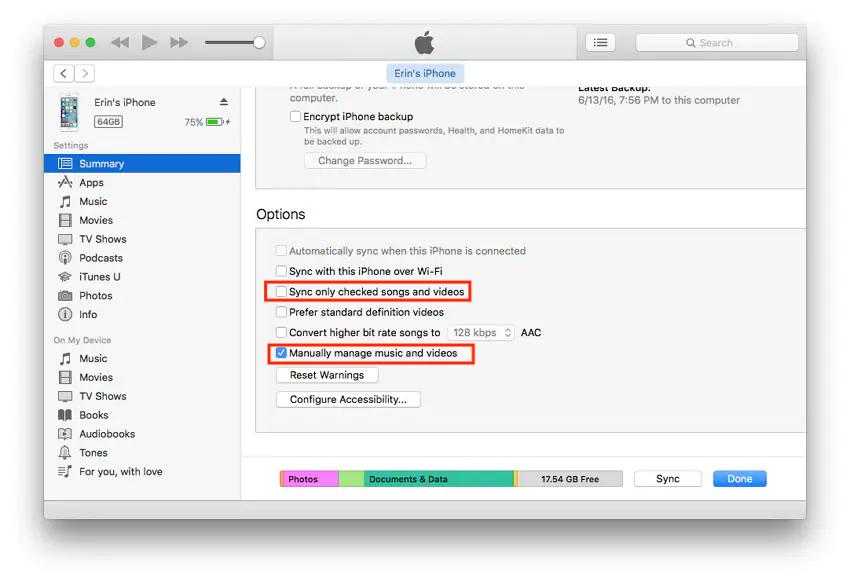
- Wenn Sie bereits mit der Überprüfung fertig sind, tippen Sie auf die Apple-Schaltfläche.
Befolgen Sie nun für den Hauptprozess das detaillierte Verfahren unten.
- Da alle Einstellungen, die befolgt werden müssen, bereits abgeschlossen sind, fahren Sie mit dem Abschnitt „Bücher“ in Ihrer iTunes-App fort. Wählen Sie einfach die Buchoption aus dem Dropdown-Menü, das auf Ihrem Bildschirm angezeigt wird.
- Tippen Sie auf den oben angezeigten Registerkarten auf Bibliothek.
- Wenn Sie fertig sind, wählen Sie dann den Abschnitt Hörbücher.
- Nach einer Weile können Sie Ihre gesamte Hörbuchsammlung sehen. Wählen Sie aus der Liste der Hörbücher, die Sie sehen, welche Sie gerne auf Ihr Apple-Gerät übertragen möchten.
- Um sie manuell zu verwalten, halten Sie einfach das ausgewählte Audible gedrückt und ziehen Sie es an die Stelle Ihres Geräts. Lassen Sie sie los und legen Sie sie in das vorgesehene Gerät.
- Wenn alle Ihre ausgewählten Hörbücher bereits übertragen wurden, können Sie dann auf das Gerätesymbol oben auf Ihrem aktuellen Bildschirm klicken. Direkt neben dem Namen des Geräts befindet sich eine Auswurftaste. Tippen Sie darauf, um mit dem Auswerfen des verbundenen Geräts fortzufahren.
Sobald alles fertig ist, können Sie jetzt Audible-Bücher auf Ihrem Apple-Gerät streamen.
Teil 4. Übertragen und Streamen von Audible mit und ohne iTunes
In Bezug auf den Vorgang zum manuellen Importieren von Audible in iTunes ist das Übertragen von Audible in iTunes besser, wenn die Hörbücher bereits im MP3-Format vorliegen. Alle von ihnen sind jedoch mit geschützt Digitales Rechtemanagement (DRM), daher wären alle Prozesse, die Sie für sie ausführen möchten, nicht möglich. Konvertierung und Download können nicht durchgeführt werden, es sei denn, sie werden ungeschützt gemacht.
Da dies nicht nur ein einfacher Prozess ist, den Sie leicht abschließen können, müssen Sie sich von einem professionellen Konverter helfen lassen. Für das zu verwendende Tool würde ich empfehlen AMusicSoft Audible-Konverter. Mit diesem Tool können Sie dies tun, auch wenn Sie keine iTunes-App haben Streamen Sie die Audible-Bücher offline die Sie möchten. Sobald das Tool verwendet wird, können Sie es sogar jederzeit und überall auf mehreren Geräten abspielen, mit oder ohne WLAN-Verbindung. Lassen Sie uns mehr über AMusicSoft Audible Converter erfahren, indem Sie die Liste seiner Funktionen unten aufrufen.
Beste Funktionen des AMusicSoft Audible Converters
- Entfernung von DRM, um die Hörbücher ungeschützt zu machen.
- Hilft beim Speichern der Bücher direkt nach der erfolgreichen Konvertierung.
- Alle Ausgabedateien haben die beste Audioqualität.
- Der Vorgang dauert nur kurz, was durch die schnelle Konvertierungs- und Downloadgeschwindigkeit von AMusicSoft möglich ist.
- Kann wichtige Details der Hörbücher auch nach allen durchgeführten Prozessen beibehalten. Zu diesen Details gehören die ID-Tags und Metadateninformationen der Hörbücher.
- Einfache und sehr benutzerfreundliche Oberfläche, die super leicht zu verstehen ist.
Wie verwende ich AMusicSoft Audible Converter?
Der Prozess kann erst starten, wenn der Konverter vorhanden ist. Das Herunterladen auf Ihr Gerät muss also vor allen anderen Verfahren erfolgen.
- Installieren Sie AMusicSoft Audible Converter direkt nach dem vollständigen Download auf Ihrem Gerät.
Kostenlos herunterladen Kostenlos herunterladen
- Starten Sie es, um die zu konvertierenden Hörbücher hinzuzufügen. Wählen Sie dann die Schaltfläche Datei hinzufügen, die sich in der oberen linken Ecke Ihres Bildschirms befindet. Beginnen Sie mit der Auswahl und Auswahl, welche konvertiert werden sollen.

- Wenn Sie mit der Auswahl fertig sind, wählen Sie ein Ausgabeformat. Die unterstützten Formate in AMusicSoft Audible Converter sind MP3, WAV, FLAC und M4A. Der Zielordner muss ebenfalls ausgewählt werden.

- Starten Sie nun den Vorgang und klicken Sie auf die Schaltfläche Konvertieren.

- Zum Schluss gehen Sie einfach zum Menü „Converted“ oben, um die Ausgabedateien anzuzeigen und herunterzuladen.
Teil 5. Letzte Worte
In der Lage zu sein, Ihre Lieblingsmusik, Podcasts oder Hörbücher zu hören, ist eine gute Möglichkeit, Stress abzubauen oder Einblicke in aktuelle Nachrichten und andere Themen zu erhalten. Um dies zu wissen, müssen Sie ein kompatibles Programm verwenden, das solche Bücher zum Abspielen unterstützt, und das gebräuchlichste ist die iTunes-App. Wie oben angegangen, können Sie die Hörbücher in ein unterstütztes Format konvertieren, nämlich MP3. Für diesen Prozess würde ich vorschlagen, zu verwenden AMusicSoft Audible-Konverter. Wenn alles fertig ist, können Sie Audible jetzt manuell in iTunes importieren. Das detaillierte Verfahren dazu ist bereits in der Diskussion oben erläutert.
Menschen Auch Lesen
- Audible-Tricks: So genießen Sie Audible auf Roku
- Alles, was Sie über das iTunes-Hörbuchformat wissen sollten
- Funktioniert Audible ohne WLAN? (Gelöst!)
- Zuverlässige Orte zum kostenlosen Herunterladen von Hindi-Hörbüchern
- Können Sie Audible-Bücher mit Freunden teilen? Gelöst!
- Schnellste Möglichkeiten, um das Problem zu beheben, dass Audible nach dem Update nicht funktioniert
- Verliere ich meine Bücher, wenn ich mein Audible kündige? (Vollständige Antwort)
- So autorisieren Sie Audible in iTunes und spielen es auf dem Computer ab
Robert Fabry ist ein begeisterter Blogger und Technik-Enthusiast. Vielleicht kann er Sie mit ein paar Tipps anstecken. Außerdem hat er eine Leidenschaft für Musik und hat zu diesen Themen für AMusicSoft geschrieben.